検索はキーワードに基づいています。
例:「手順」
自然言語で検索しないでください
例:「新しいプロシージャを作成するにはどうすればよいですか?」
ハーフトーン素材
のHalftone Materialターゲットサーフェイスをスタイリングして、滑らかなシェーディングを拡散カラー上に配置されたユーザー定義の黒いパターンに置き換え、新聞や雑誌に印刷された忠実度の低いイメージの外観をシミュレートします。
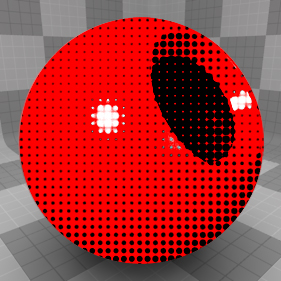
を使用して任意のサーフェスにマテリアルを追加できますAdd Layer下のメニューにあるシェーダーツリーの機能Custom Materials > Halftone Material。ラインの方向と輪郭は、で定義されたサーフェスのUVマップに依存する場合があります。 テクスチャロケータアイテムを有効にするか、 Screen Coordinatesオプション、ラインは単にユーザー定義に沿って従いますAngleフレームに対する相対値。
注意: シェーダーツリーアイテムレイヤーの追加と操作の詳細については、 シェーダーツリー。
レイヤーのプロパティ
>
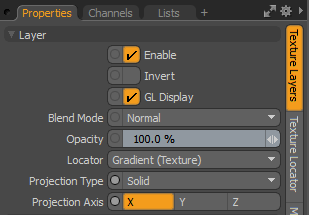
|
Enable |
レイヤーの効果のオンとオフを切り替えます。これは、 シェーダーツリー。無効にすると、レイヤーはシーンのシェーディングに影響を与えません。しかしながら、 Modo無効なレイヤーをシーンとともに保存し、レイヤー全体で永続化しますModoセッション。 |
|
Invert |
レイヤーの色(RGB値)を反転して、ネガティブな効果を生み出します。 |
|
Blend Mode |
同じエフェクトタイプの異なるレイヤー間のブレンドに影響します。これにより、さまざまな効果のために複数のレイヤーを積み重ねることができます。 ブレンドの詳細については、 レイヤーブレンドモード。 |
|
Opacity |
現在のレイヤーの透明度を変更します。このレイヤーの下にレイヤーがある場合、 Shader Tree、この値を小さくすると、下位層が次第に明らかになります。値を小さくすると、常にレイヤーの効果が薄暗くなります。 |
|
Locator |
の関連付けを設定しますテクスチャロケータ。ほとんどのテクスチャレイヤーにはTexture LocatorそれModoで自動的に作成されますItem List。これは、テクスチャのマッピングを定義します(方法Modoテクスチャを表面に適用します。別のロケーターを指定できますが、これは通常必要ありません。複数のテクスチャアイテムで単一のロケータを共有する必要がある場合があります。 |
|
Projection Type |
テクスチャ/マテリアルを3Dサーフェスに適用する方法を定義します。種類によって効果は大きく異なります。それぞれのガイドについてProjection Type見る投影タイプのサンプル。 |
|
Projection Axis |
テクスチャ/マテリアルはこの軸に沿って投影されます。これはPlanar、 Cylindrical 、 Spherical 、 Cubic 、 Box 、そして、 Light Probe投影タイプ。 |
ハーフトーンマテリアルプロパティ
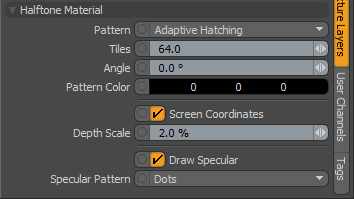
|
ハーフトーン素材 |
|
|
Pattern |
表面全体にハーフトーンパターンを作成するために使用されるデザインモチーフを決定します。 • Dots -表面の陰影をシミュレートする一連の可変サイズの円を適用します。 • Lines -サーフェスシェーディングをシミュレートする一連の可変幅の線を適用します。 • Crosshatch -サーフェスシェーディングをシミュレートする一連の可変幅の垂直線を適用します。 • Adaptive Hatching -線が非常に細くなることができない木版シェーディングのテクニックをシミュレートします。最も明るいシェーディングでは、濃い破線になるほど濃くなり、濃くなります。最も暗い色調には、垂直のクロスハッチが追加されます。 |
|
Tiles |
ハーフトーンのサイズまたは間隔を決定しますPattern。値が大きいほどパターンの間隔が細かくなり、値が小さいほどパターンが大きくなります。 |
|
Angle |
最終的にレンダリングされるフレームを基準にして、効果の角度を決定します。あAngleの0度は、パターンに順序付けられたグリッドまたは水平フローを生成し、 45度の角度は、従来の白黒の新聞用紙と同様の効果を生み出します。90度は、パターンに対して垂直の流れを生成します。 |
|
Pattern Color |
サーフェイス拡散色に追加されるハーフトーンパターンの色を決定します。 |
|
画面座標 |
有効にすると、 Patternユーザー定義に基づいて、フレーム自体に相対的に描画されますAngle値。無効にすると、関連するテクスチャロケーターで定義されたUVマップがハーフトーンパターンの方向と角度を決定し、ハーフトーンパターンの結果を最終的に制御できます。 |
|
Depth Scale |
いつScreen Coordinates有効になっているDepth Scale値を適用して、 Pattern実際にUVマップを使用せずに、UVマップの輪郭を描く。これは、 Tilesサーフェスが距離に後退したときの値。のDepth Scale量は深さがどの程度影響するかを制御しますTilesスケーリング。 |
|
Draw Specular |
有効にすると、シーン内の直接光源によって作成された鏡面反射ハイライトが、表面にオーバーレイされる追加の白いパターンとして追加されます。 |
|
Specular Pattern |
鏡面オーバーレイハーフトーンパターンの作成に使用されるデザインモチーフを決定します。 • Dots -表面の陰影をシミュレートする一連の可変サイズの円を適用します。 • Lines -サーフェスシェーディングをシミュレートする一連の可変幅の線を適用します。 • Crosshatch -サーフェスシェーディングをシミュレートする一連の可変幅の垂直線を適用します。 • Adaptive Hatching -線が非常に細くなることができない木版シェーディングのテクニックをシミュレートします。最も明るいシェーディングでは、濃い破線になるほど濃くなり、濃くなります。最も暗い色調には、垂直のクロスハッチが追加されます。 |
役に立たなかったのでごめんなさい
なぜこれが役に立たなかったのですか? (当てはまるもの全てをご確認ください)
ご意見をいただきありがとうございます。
探しているものが見つからない場合、またはワークフローに関する質問がある場合は、お試しくださいファウンドリサポート。
学習コンテンツを改善する方法についてご意見がございましたら、下のボタンを使用してドキュメントチームにメールでお問い合わせください。
フィードバックをお寄せいただきありがとうございます。